티스토리 뷰
【2024년 8월 업데이트】 휴대폰·태블릿·컴퓨터와 Google 주소록(연락처) 동기화 또는 동기화 해제하는 방법을 살펴보겠습니다.
휴대전화, 태블릿, 컴퓨터와 Google 주소록(연락처)을 동기화할 수 있으며 연락처를 변경하면 모든 기기에서 연락처가 업데이트됩니다. 컴퓨터에 Google 계정을 추가하면 Windows(윈도우)에서 Google 계정에 액세스 할 수 있으며, Google에서 내 이름, 이메일 주소, 언어 환경 설정, 프로필 사진을 윈도우와 공유하며, Windows에서 다음과 같은 작업을 할 수 있습니다.
- Gmail에서 모든 이메일 확인, 작성, 전송, 영구 삭제
- 연락처 보기, 수정, 다운로드, 영구 삭제
- Google Calendar를 사용하여 액세스 할 수 있는 모든 캘린더 보기, 수정, 공유, 영구 삭제
《 목 차 》
▣ Google 주소록 동기화 사용 또는 사용 중지(해제)
- 안드로이드 기기
- 컴퓨터
Google 주소록 동기화 사용 또는 사용 중지
【안드로이드 기기】
- 안드로이드 기기(휴대폰, 태블릿)에 로그인하면 Google 주소록(연락처)이 안드로이드 기기와 동기화됩니다.
- 연락처의 변경사항이 자동으로 동기화되어 최신 상태로 백업이 유지됩니다.
- 동일한 기기에 여러 Google 계정으로 로그인하면 모든 계정의 Google 연락처(주소록)가 기기와 동기화됩니다.
① 안드로이드 기기( 휴대폰, 태블릿)에서 기기 설정 ⚙️을 탭합니다.
② Google > 상단에서 모든 서비스를 탭합니다.
③ '백업 및 복원' 색션에서 Google 주소록 동기화를 탭합니다.

④ 동기화 상태를 탭합니다.
ⓢ Google 주소록 동기화 스위치를 사용 또는 사용 중지합니다.
- Google 주소록 동기화 사용 설정: 스위치를 켭니다.
- Google 주소록 동기화 사용 중지(해제): 스위치를 끕니다.

【컴퓨터】
다음은 윈도우 10 기준으로 Google 주소록 동기화 사용 설정 또는 사용 중지(해제)하는 방법입니다.
❑ Google 주소록 동기화 사용 설정하기
① 윈도우 컴퓨터에서 ⚙️ 설정 > 계정을 클릭합니다.

② 이메일 및 계정 > 계정 추가를 클릭합니다.

③ Google+을 클릭합니다.

④ 이메일 주소 또는 휴대전화 번호 입력 > 다음을 클릭합니다.

ⓢ 비밀번호 입력 > 다음을 클릭합니다.
- 비밀번호 입력 후 다음을 클릭하면 휴대폰으로 본인 확인을 요청할 수 있습니다.

⑥ 권한을 검토한 다음 허용을 클릭합니다.

⑦ 완료를 클릭합니다.

❑ Google 주소록 동기화 사용 중지(해제)하기
① 윈도우 컴퓨터에서 ⚙️ 설정 > 계정 > 이메일 및 계정 > 동기화 해제하려는 계정의 관리를 클릭합니다.
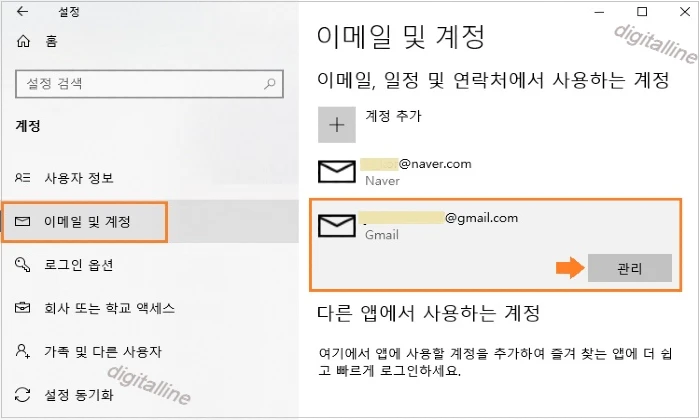
② Gmail 계정 설정 섹션에서 이 장치에서 계정 삭제를 클릭합니다.
- 이 장치에서 계정 삭제를 하면 컴퓨터에서 해당 계정이 제거됩니다.
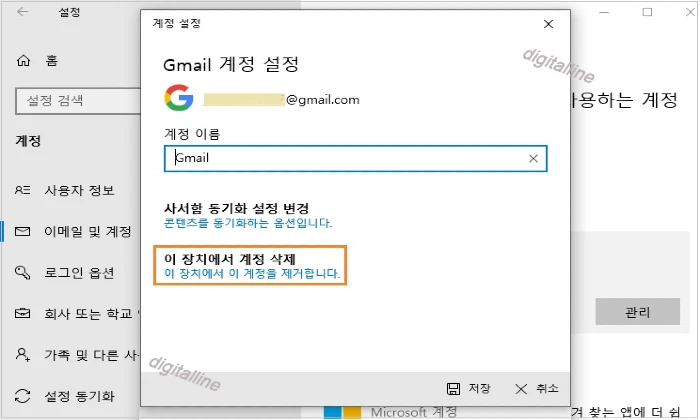
게시글 마치며:
휴대폰·태블릿·컴퓨터와 Google 주소록(연락처) 동기화 및 동기화 해제하는 방법을 살펴보았습니다.
휴대전화, 태블릿, 컴퓨터와 Google 주소록(연락처)을 동기화할 경우 연락처를 변경하면 모든 기기에서 연락처가 업데이트됩니다.
《 연락처 관련 글 더보기 》
연락처 세부 정보 변경 또는 삭제 및 중복된 연락처 통합(정리)하기
휴대폰에서 연락처 수정, 삭제 또는 중복된 연락처를 통합(정리)하는 방법을 살펴보겠습니다. 중복된 연락처를 통합하면 다음과 같은 여러 장점이 있습니다.연락처 관리 용이저장 공간 절약정
digitalline.tistory.com
구글 계정으로 휴대폰의 데이터 자동 백업 및 복원하기
구글 계정으로 휴대폰 데이터를 자동 백업하고 새 휴대폰에 복원(가져오기)하는 방법을 살펴보겠습니다. 휴대폰에서 콘텐츠, 데이터, 설정 등을 구글 계정에 자동으로 백업할 수 있습니다. 또한
digitalline.tistory.com
'iT insight > Google 계정' 카테고리의 다른 글
| 구글 계정 동기화 사용 설정하는 두 가지 방법 - 안드로이드 (0) | 2022.11.16 |
|---|---|
| 안드로이드 기기, Google 계정 이름·닉네임 변경하기 (0) | 2022.09.28 |
| 컴퓨터·안드로이드 기기, Google 계정에서 로그아웃하기 정리 (0) | 2022.07.26 |
| [안드로이드 기기] 구글 계정 로그인 2단계 인증 설정·해제하기 (0) | 2022.06.28 |
| 휴대폰에서 Google 계정 삭제하기: 계정 전체 데이터 삭제 (0) | 2022.06.19 |

